WELCOME TO EZLASSO.COM
Website chia sẽ những thông tin về thủ thuật máy tính, công nghệ.
Nếu bạn có thắc mắc về máy tính - công nghệ hãy tìm trên google theo cú pháp: Từ Khoá + Ez Lasso
Vừa rồi ngày 5/12/2012 hảng Steinberg đã cho ra phiên bản Cubase 7 thay thế cho phiên bản tiền nhiệm 6 (một trong những phiên bản thanh công nhất được ra đời cách đây 2năm). Cubase 7 không chỉ có thể cải thiện về giao diện mà còn có thể bổ sung những tính năng mới giúp người dùng dễ dàng thao tác hơn. Vậy hôm nay hãy cùng mình tìm hiểu và Download Cubase 7 ở bài viết này nhé
Cubase 7

Cubase 7 là một trong những phần mềm edit lại âm thanh phục vụ cho những người chuyên nghiệp sử dụng phần mềm hay chỉ là người dùng mới
Phần mềm Cubase 7 cho còn đầy đủ các chức năng giúp bạn thể thực hiện âm nhạc với quy mô lớn nhỏ.
Tuy nhiên Cubase Element 7 bị giới hạn ở một vài tính năng so với Cubase 7 thuộc bảng Full và bảng Cubase Artist 7. Nhưng Element vẫn có thể đáp ứng được những nhu cầu đơn giản cho phòng thu âm tại nhà. Hơn nữa Cubase Element 7 có thể cài đặt và sử dụng miễn phí gần như Vĩnh viễn như phần dưới đây
Xem thêm: Download Cubase 5 Full, trọn bộ miễn phí – Dễ dàng cài đặt
Tải Cubase 7
Tất cả các file cài đặt và update
- Tên file: Ez- Cubase Elements 7.rar
- Phiên bản: 7.0.8
- Định dạng file: .rar
- Tình trạng: Cần cài đặt
- Dung lượng: 2.28 GB
- Mật khẩu: ezlasso.com
Hướng dẫn cài đặt + kích hoạt Cubase Element 7 miễn phí
Việc cài đặt Cubase Element 7 có phần hơi phức tạp nên mình chia thành 3 phần cài đặt + 1 phần kích hoạt để bạn dễ dàng thực hiện nhé.
THay đổi thơi gian của máy tính
Sau khi tải xong bạn hãy đổi thời gian của hệ thống tới ngày hiện tại trong những năm sau này. Bạn hãy đổi năm xa xa ra nhé ví dụ như 2047

Xem thêm: Cách chỉnh thời gian ngày, giờ trên windows 10 khi bị sai lệch
Cài đặt Cubase Element 7 (phiên bản đầu tiên)
Bây giờ bạn hãy sử dụng Winrar để giải nén File tải về và đi tới thư mục Cubase Element 7 -> Cubase LE AI Element 7 for windows -> Bây giờ mở File Setup để tiến hành cài đặt dưới dạng Run as Administrator

Đầu tiên là cửa sổ chào mừng cài đặt phần mềm Cubase 7 Bạn hãy chọn next để tiếp tục.
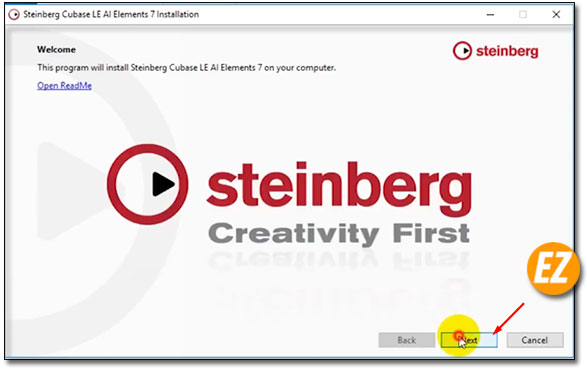
Tiếp tới là phần chọn chính sách cài đặt phần mềm bạn hãy chọn chọn I accpet…. và chọn Next
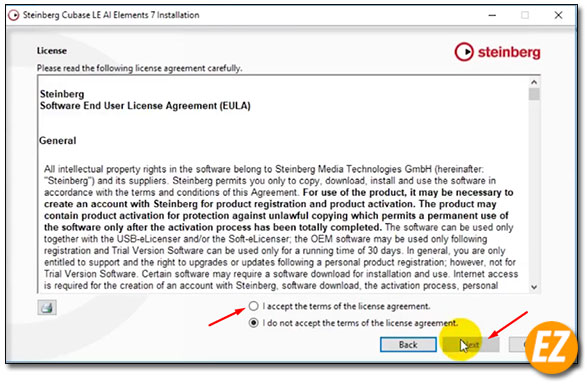
Phần sau đó là việc chọn phiên bản cài đặt phần mềm bạn có thể chọn 32bit hay 64bit tuỳ theo cấu hình máy của bạn, sau khi chọn xong bạn hãy chọn next.

Bây giờ là phần chọn các tính năng và phần mềm bổ trợ phần mềm bạn hãy tích chọn lần lượt phần mềm và chọn chọn cài đặt hay không kèm với đó là thư mục cài đặt phần mềm đó trên máy tính. Bạn hãy chọn lần lượt và chọn Next để qua phần tiếp theo nhé.

Cuối cùng bạn sẽ thấy 1 thông báo xác nhận các phần mềm cần để cài đặt phần mềm xong bạn hãy chọn Install để bắt đầu quá trình cài đặt tự động

Quá trình cài đặt tự động chỉ từ 5 tới 10 phút bạn hãy chờ 1 lát để quá trình hoàn thành nhé.

Sau khi cài đặt xong bạn sẽ nhận được cửa sổ thông báo hoàn thành trên đây có danh sách tính năng và phần mềm bô trợ bạn đã cài đặt. Bạn hãy chọn Finish để kết thúc
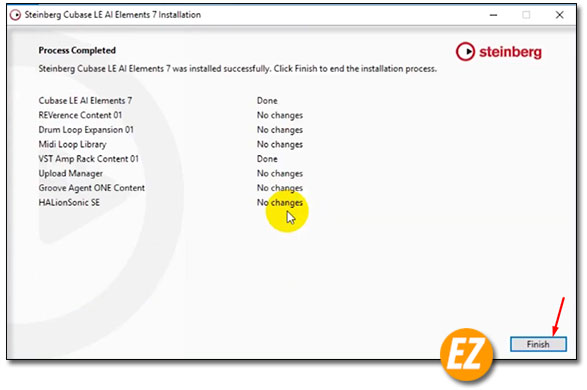
Update phần mềm Cubase 7
Bây giờ bạn hãy chạy lần lượt các file setup thuộc các phiên bản 7.0.7 và 7.0.8 nhé. Bạn lưu ý chọn phiên bản 7.0.7 trước và 7.0.8 sau.
Quá trình cài đặt và update phần mềm cũng y chang nhau bạn hãy next liên tục nhé.
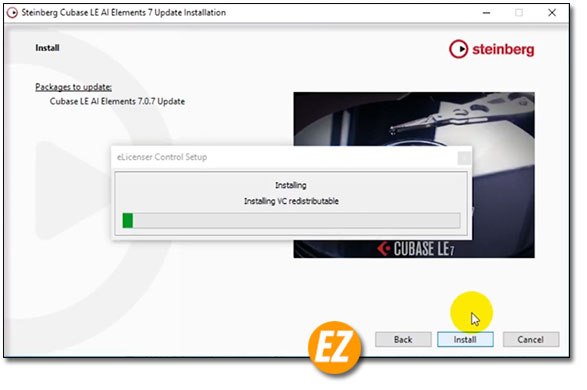
Hướng dẫn kích hoạt phần mềm
Bạn hãy coppy file thuộc thư mục Patch (đúng với phiên bản máy tính và phiên bản bạn đã cài đặt) vào thư mục cài đặt phần mềm Cubase 7 nhé.
Sau khi coppy xong bạn hãy quay trở lại thời gian hệ thống lại bình thường nhé.
Bây giờ bạn hãy mở phần mềm Cubase 7 lên nhé bạn sẽ nhận được 1 thông báo dúng thử với thời hạn hơn 10000 ngày nên bạn chỉ việc nhấn Ok để bắt đầu sử dụng thôi nhé

Trên đây là phần hướng dẫn cài đặt và Download Cubase 7 dưới Ez Lasso chia sẽ hi vọng bài viết đã có thể giúp ích cho bạn Chúc các bạn thành công.







